安装Anaconda3
1、下载版本是Anaconda3-2020.07-Windows-x86_64.exe
https://mirrors.tuna.tsinghua.edu.cn/anaconda/archive/
默认安装,默认勾选,安装路径不能有空格,例如D:\ProgramData\Anaconda3
安装完,桌面-开始菜单,可以看到:
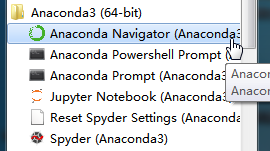
2、修改pip的安装路径
查看默认安装路径的终端命令是 python -m site
USER_SITE: 'C:\\Users\\firecat\\AppData\\Roaming\\Python\\Python38\\site-packages' (exists)
USER_BASE: 'C:\\Users\\firecat\\AppData\\Roaming\\Python' (exists)
修改为自定义,D:\ProgramData\Anaconda3\Lib\site.py,第87行
USER_SITE = "D:\ProgramData\Anaconda3\Lib\site-packages"
USER_BASE = "D:\ProgramData\Anaconda3\Scripts"
安装PyQt5
1、方法1,默认安装PyQt5
打开开始菜单的 Anaconda Prompt
查看
pip list
安装
pip install pyqt5 --user
pip install pyqt5-tools --user
pip install PyQt5-stubs --user
pip install PyQtChart --user
pip install pyqtwebengine --user
pip install qscintilla --user
卸载
pip uninstall pyqt5
pip uninstall pyqt5-tools
pip uninstall PyQt5-stubs
pip uninstall qscintilla
pip uninstall pyqtwebengine
pip uninstall PyQtChart
pip uninstall PyQt5-sip
2、方法2,pip换源安装PyQt
打开开始菜单的 Anaconda Prompt
pip install -i https://pypi.tuna.tsinghua.edu.cn/simple pyqt5 --user
pip install -i https://pypi.tuna.tsinghua.edu.cn/simple pyqt5-tools --user
pip install -i https://pypi.tuna.tsinghua.edu.cn/simple qscintilla --user
或者直接全局更为镜像源:
windows下,直接在user目录中创建一个pip目录,如:C:\Users\firecat\pip,新建文件pip.ini,内容如下
[global]
index-url = https://pypi.tuna.tsinghua.edu.cn/simple
安装Eric
https://sourceforge.net/projects/eric-ide/files/eric6/stable/
下载并解压eric6-20.7.zip,拷贝到D:\ProgramData\Anaconda3\Lib\site-packages\eric6-20.7
打开开始菜单的 Anaconda Prompt
cd D:\ProgramData\Anaconda3\Lib\site-packages\eric6-20.7\
python install.py install --user
之后会生成文件夹D:\ProgramData\Anaconda3\Lib\site-packages\eric6
执行程序是D:\ProgramData\Anaconda3\Scripts\eric6.cmd
如果想安装自动补全CompletionJedi插件,请下载:
https://eric-ide.python-projects.org/plugins6/stable/PluginCompletionJedi.zip
然后解压到路径:
D:\ProgramData\Anaconda3\Lib\site-packages\eric6\Plugins
---
参考文献
https://blog.csdn.net/kou_ching/article/details/85573634
来源:oschina
链接:https://my.oschina.net/u/4266664/blog/4466611